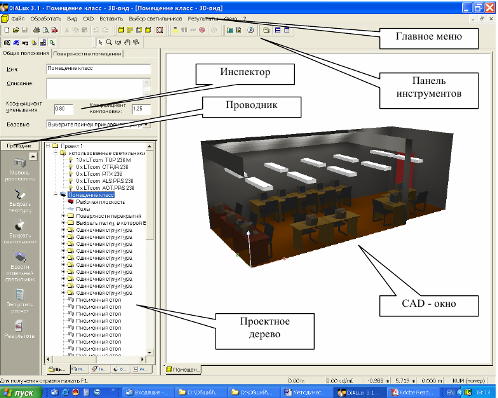Dialux chương trình tính toán thiết kế chiếu sáng
 Dialux là một trong những chương trình máy tính chức năng nhất để thực hiện tính toán ánh sáng và thiết kế kỹ thuật chiếu sáng trong nhà và ngoài trời. Nó đã được phát triển và cải tiến cho đến ngày nay từ năm 1994 bởi công ty DIAL GmbH của Đức, trong khi nó được phân phối và cập nhật miễn phí. Một nhóm gồm hai mươi lập trình viên liên tục duy trì và cải tiến sản phẩm.
Dialux là một trong những chương trình máy tính chức năng nhất để thực hiện tính toán ánh sáng và thiết kế kỹ thuật chiếu sáng trong nhà và ngoài trời. Nó đã được phát triển và cải tiến cho đến ngày nay từ năm 1994 bởi công ty DIAL GmbH của Đức, trong khi nó được phân phối và cập nhật miễn phí. Một nhóm gồm hai mươi lập trình viên liên tục duy trì và cải tiến sản phẩm.
Phần mềm Dialux là một công cụ hiệu quả để giải quyết các vấn đề phức tạp trong việc tính toán cả ánh sáng tự nhiên và nhân tạo ở nhiều cảnh ngoài trời và trong nhà, đường phố, đường xá, nơi làm việc, văn phòng, hệ thống khẩn cấp, sân thể thao và nhiều nơi khác. Dialux rất hữu ích cho các nhà thiết kế, thợ điện cũng như nhà thiết kế để thực hiện công việc của họ theo các quy định về chiếu sáng. Giao diện chương trình hỗ trợ nhiều ngôn ngữ, bao gồm cả tiếng Nga.

Dialux là một trong những công cụ tính toán chiếu sáng được sử dụng rộng rãi nhất hiện nay. Nhiều nhà sản xuất chiếu sáng toàn cầu tạo cơ sở dữ liệu riêng về bộ đèn của họ cho Dialux.Chương trình được hỗ trợ bởi hơn 100 đối tác. Các danh mục mới có thể được liên kết trực tiếp từ chương trình, nhờ đó nhà phát triển có được nhiều lựa chọn sản phẩm nhất.
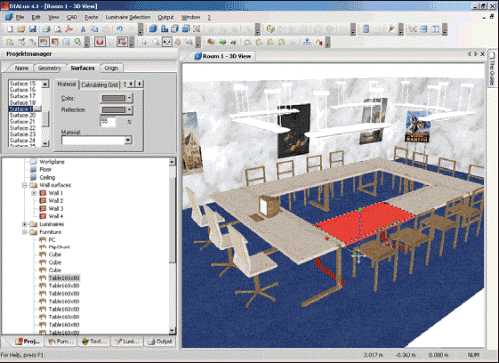
Theo các điều kiện được chỉ định ban đầu: số lượng thiết bị chiếu sáng, loại, vị trí của chúng, chương trình Dialux có thể thực hiện nhiều hoạt động phức tạp khác nhau. tính toán ánh sáng, trong đó tất cả các yếu tố liên quan đến đồ nội thất, các yếu tố nội thất khác nhau, hình dạng phòng, màu sắc và kết cấu của tất cả các bề mặt sẽ được tính đến. Chương trình cho phép bạn thực hiện các tính toán cho tất cả các loại ánh sáng, KEO, độ sáng, độ bóng, bóng tối và ánh sáng ban ngày. Tiện ích tính đến điều kiện thời tiết, vị trí địa lý của đối tượng, bóng từ các đối tượng và tòa nhà xung quanh.
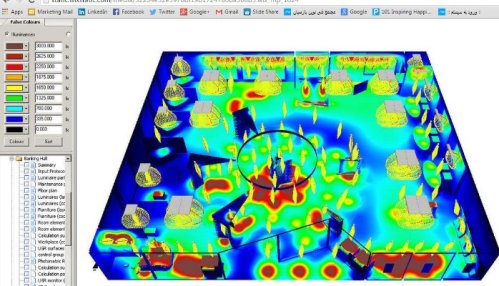
Dựa trên kết quả tính toán, chương trình xây dựng các biểu đồ, đường phân lập và bảng phân bố ánh sáng, tạo báo cáo về các thiết bị chiếu sáng với dữ liệu hộ chiếu của chúng. Sự phân bố ánh sáng trên bề mặt được xem được hiển thị bằng đồ họa và một bản vẽ ba chiều chân thực của căn phòng được xây dựng nhờ vào trình hiển thị POV-Ray tích hợp.
Có thể tạo video của dự án chiếu sáng. Các bảng sẽ hiển thị mức tiêu thụ năng lượng của hệ thống được thiết kế và sự tối ưu hóa của nó. Thư viện các đối tượng ban đầu rất phong phú, nhưng bạn có thể tự tạo chúng bằng cách sử dụng các công cụ mô hình hóa như phép toán boolean, đùn, v.v. Bằng cách này, bạn có thể tạo đèn, cửa sổ, cửa ra vào, đồ nội thất, v.v. của riêng mình.

Đối với mỗi khu vực, bạn có thể mô phỏng nhiều hiệu ứng ánh sáng khác nhau với độ phản chiếu sáng, độ trong suốt, kết cấu nâng cao theo các thông số đã chỉ định. Lõi được hiện đại hóa của chương trình giúp hiển thị cảnh nhanh hơn và màu sắc tự nhiên và bão hòa hơn.
Chương trình cho phép bạn tạo các bản trình bày video trực quan với hiệu ứng gương và trong suốt. Tất nhiên, hoạt động bình thường của chương trình yêu cầu tài nguyên hệ thống tốt, bộ xử lý ít nhất là loại Pentium IV và ít nhất 1 GB RAM.
Người dùng mới làm quen có thể sử dụng "DIALux Light Wizard" được bao gồm trong gói phần mềm và được thiết kế để hướng dẫn bạn thực hiện các bước để có được phép tính chính xác.

Chương trình hỗ trợ đầy đủ tất cả các tiêu chuẩn quốc gia và quốc tế hiện đại và các đơn vị đo lường châu Âu. Bạn có thể xuất/nhập các đối tượng và dữ liệu đến và từ bất kỳ chương trình CAD nào ở định dạng .dwg và .dxf. Sự hiện diện của lời nhắc và điều khiển trực quan tạo điều kiện thuận lợi để làm việc với chương trình.
Phần mềm DIALux đơn giản hóa rất nhiều quá trình tính toán một hệ thống chiếu sáng nhân tạo chung cho các cơ sở với hình ảnh ba chiều của các giải pháp thiết kế. Chương trình có tính tương tác: nó cho phép người dùng di chuyển trong một nội thất được tính toán, sáng sủa.
Tính toán chiếu sáng và thiết kế lắp đặt chiếu sáng trong DIALux
Giao diện chương trình:
Trong tiêu đề của cửa sổ có dòng lệnh, bên dưới có các nút và thanh công cụ để thực hiện nhanh các lệnh và chức năng của DIALux.
Ở bên trái của bảng nút có các nút "chọn bề mặt và các thành phần phòng", "bật hoặc tắt lựa chọn cửa sổ, cửa ra vào và bề mặt tính toán", "bật hoặc tắt lựa chọn đồ nội thất", "bật và tắt lựa chọn đèn riêng lẻ «,» bật hoặc tắt lựa chọn nhóm ánh sáng «,» bật hoặc tắt lựa chọn các điểm được tính toán ".
Ở bên phải có các nút có thể được sử dụng để điều khiển mô hình: "chọn đối tượng", "phóng to và thu nhỏ", "xoay chế độ xem", "chuyển chế độ xem", "di chuyển xung quanh cảnh". Tất cả các nút này cho phép bạn nhanh chóng làm việc với mô hình.
Phần còn lại của cửa sổ được chia thành 4 khu vực làm việc chính. Ở góc trên bên trái là Thanh tra, cho phép bạn thiết lập các thông số cho các đối tượng trong mô hình. Ở góc dưới bên trái là Explorer và cửa sổ Tree Project. Phần còn lại dành cho cửa sổ CAD. Bốn khu vực làm việc này cho phép lập kế hoạch lắp đặt hệ thống chiếu sáng hiệu quả và rõ ràng.
Trong mỗi lĩnh vực này, bạn có thể gọi một chức năng phần mềm cụ thể và xử lý các đối tượng tương ứng. Cửa sổ CAD được sử dụng để lập kế hoạch chiếu sáng tương tác. Trong đó, bạn có thể sử dụng chuột để di chuyển xung quanh cảnh, xoay, phóng to (phóng to), di chuyển phòng, cảnh đường phố hoặc đường tiêu chuẩn bằng đồ họa.
Ngoài ra, một điểm cộng lớn của cửa sổ này là khả năng xem mô hình từ mọi phía. Chức năng phóng to/thu nhỏ mô hình cảnh 3D khả dụng với con lăn chuột.
Cây dự án cho phép bạn nhanh chóng làm việc với các yếu tố lập kế hoạch chiếu sáng.Mỗi phần tử có thể được đánh dấu và sửa đổi và các thuộc tính của nó có thể được xem trong Trình kiểm tra.
Nhà nghiên cứu trực tiếp mở ra các giai đoạn công việc cần thiết cho việc lập kế hoạch. Nó đóng vai trò như một "sợi chỉ đỏ" hướng dẫn người dùng nhanh chóng đến mục tiêu. Trình kiểm tra cho phép bạn xem các thuộc tính của từng đối tượng được đánh dấu trong chế độ xem CAD hoặc trong cây dự án. Một số giá trị có thể được thay đổi ở đây.
1. Bước đầu tiên trong việc tạo một dự án lắp đặt ánh sáng là tạo một mô hình căn phòng phù hợp với tất cả các kích thước hình học chính xác, ngoài ra, ở giai đoạn này, các giá trị của hệ số phản xạ của trần, tường và tầng cũng được nhập. Mô hình kết quả có thể được xem ở các chế độ xem khác nhau: chế độ xem từ trên xuống, chế độ xem bên, chế độ xem trước và màn hình 3D.
2. Giai đoạn thứ hai là tạo ra các mô hình đồ nội thất, cũng như tạo ra một mô hình cửa trước. Nội thất - gỗ được chia thành ba thư mục con:
-
File nội thất đóng sẵn hoặc nội thất tự đóng. Tại đây, bạn cũng có thể lưu trữ đồ đạc từ các nhà sản xuất khác dưới dạng tệp SAT.
-
Các vật thể hình học tiêu chuẩn như hình vuông, lăng trụ, v.v.
Từ đó, bạn có thể dễ dàng soạn các đối tượng mới—chẳng hạn như cửa sổ, cửa ra vào, bề mặt máy tính ảo và các thành phần sàn cho cảnh ngoài trời. Các đối tượng có thuộc tính đặc biệt. Chương trình cung cấp khả năng di chuyển các đối tượng hiện có trong hoặc ngoài phòng, xoay và đánh dấu bằng menu ngữ cảnh đặc biệt.
3. Bước thứ ba là chọn kết cấu bề mặt và đồ đạc trong phòng, sử dụng kết cấu gỗ. Ở giai đoạn thiết kế này, việc lựa chọn màu sắc, chất liệu, hệ số phản xạ của bề mặt đồ nội thất được thực hiện.
Cây kết cấu cho phép, giống như cách đặt đồ nội thất trong phòng, thay đổi đặc điểm của các mặt phẳng. Dưới đây là các họa tiết đã cho (sơn bề mặt), màu RAL, bạn cũng có thể chứa họa tiết của riêng mình tại đây. Trong trường hợp kết cấu được áp dụng không chính xác, nó có thể được sửa chữa.
4. Bước thứ tư là lựa chọn thiết bị chiếu sáng. Có một cấu trúc cây riêng biệt cho việc này. Người dùng có cơ hội chọn các thiết bị chiếu sáng từ các nhà sản xuất khác nhau — các trình cắm mà anh ta thường xuyên làm việc. Bạn có thể xóa và lưu các thiết bị chiếu sáng này vào «Ngân hàng dữ liệu riêng».
Với việc phát hành DIALux 3 và các phiên bản tiếp theo của chương trình, các bộ đèn demo được nhập vào cơ sở dữ liệu của riêng chúng. Chúng có thể được gỡ bỏ và thay thế bằng các thiết bị cố định chính hãng từ nhà sản xuất. Sau khi hình dạng của căn phòng được xử lý và tất cả dữ liệu được nhập, quá trình tính toán sẽ bắt đầu.
Có một cây khác để lựa chọn và xem kết quả. Kết quả được đánh dấu màu đỏ trên biểu tượng có sẵn ngay lập tức cho người dùng. Để có kết quả không có dấu kiểm màu đỏ, trước tiên bạn phải thực hiện phép tính. Tất cả các kết quả có thể được nhìn thấy trên màn hình.